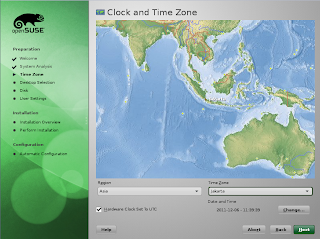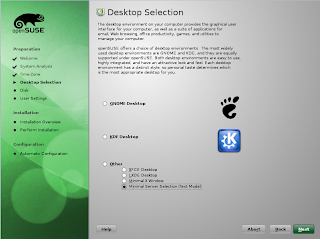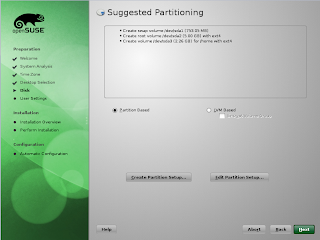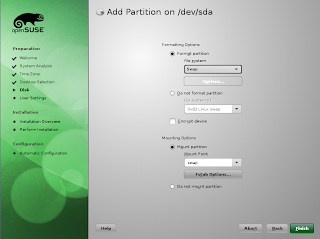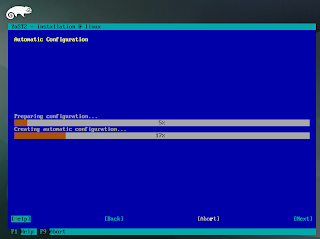Kalau prosesor dianggap sebagai “otak”
komputer, maka motherboard boleh dianggap merupakan “jantung” kehidupan di PC.
Sebagai komponen yang menyandang “beban berat” kerusakan sedikit saja bisa
membikin PC tidak mau bekerja.
Beberapa kasus yang sering terjadi pada
motherboard:
Kasus:
Baterai hanya bekerja sementara waktu.
Solusi:
Kadang-kadang baterai bekerja dengan bagus. Kemudian, kadang-kadang kita mendapatkan kesalahan pada baterai tersebut yaitu sistem tidak bisa mengenali waktu dengan baik. Hal ini disebabkan karena baterai kehilangan tegangan dan koneksi yang buruk antara baterai dengan motherboard. Untuk mengati hal tersebut, maka langkah yang bisa diambil adalah mengganti baterai mati.
Kasus:
Mengganti pengaturan CMOS tetapi tidak muncul perubahannya.
Solusi:
Ketika keluar dari pengaturan CMOS, pastikan memilih “Save and Exit” untuk menyimpan segala perubahan yang sudha dilakukan dan keluar dari setup tersebut. Memilih Exit Without Saving akan menyebabkan segala pengaturan dan perubahan yang sudah dilakukan terhadap CMOS tidak akan disimpan.
Kasus:
Sistem kehilangan Waktu, Pengaturan, atau kesalahan pada bateraí.
Solusi:
Baterai mati atau habis. Segera ganti yang baru.
Kasus:
Permasalahan umum yang sering terjadi pada motherboard.
Solusi:
Ada beberapa hal yang harus dicek dan diper-hatikan, yaitu sebagai berikut:
- Apakah semua peralatan yang terpasang pada motherboard sudah bekerja dengan masksimal atau belum, Komponen tersebut meliputi: motherboard, processor, memory, VGA Card, dan drive. Jika ada salah satu yang tidak terpasang dengan benar, maka sistem tidak akan bekerja dengan baik. Apakah semua kabel konektor sudah dihubungkan ke masing-masing komponen.
- Coba lepaskan segala komponen satu demi satu untuk mengetahui kesalahan yang terjadi.
- Apakah pengaturan jumper sudah benar atau belum? Anda harus mengatur jumper untuk berbagai tipe perangkat keras yang terpasang, misalny jumper untuk processor. Jumper tersebut akan terkait dengan tipe, kecepatan, voltage, kecepatan bus, dan lain-lain.
- Jika merasa tidak yakin dalam mengatur sebuah BIOS, aturlah dalam kondisi normal atau default.
- Apakah bentuk motherboard masih bagus ataukah ada yang cacat? Apakah ada kaki atau pin yang ada di motherbaord dalam keadaan patah atau tidak?
- Apakah power supply yang dipasang mempunyai daya yang cukup atau tidak? Jika menambah beberapa komponen perangkat keras yang baru ke komputer, apakah daya power supply yang ada sanggup memenuhi kebutuhan tersebut atau tidak? Daya power supply yang standar adalah berkisar 230 atau 250 watt.
Motherboard pecah atau rusak.
Solusi:
Kalau menghadapi kondisi tersebut, maka mau tidak mau harus membeli motherbaord yang baru. Tidak dapat memperbaiki motherboard yang rusak tersebut dan setelah membeli motherboard yang baru, berhati-hatilah dalam memasang suatu card ke motherboard.
Kasus:
Terdapat pin yang bengkok pada motherboard.
Solusi:
Kalau menjumpai pin yang bengkok pada motherboard, berhati-hatilah untuk meluruskan kembali pin tersebut dan pastikan kabel power yang terpasang ke listrik sudah dimatikan dan dicopot. Jika pin tersebut sampai patah, maka tidak bisa berbuat apa-apa dan harus membeli motherbaord yang baru.
Kasus:
Bagaimana bisa mendapatkan driver chipset untuk motherboard yang dimiliki.
Solusi:
Download driver tersebut pada situs yang tersedia. Biasanya pembuat atau manufaktur dari perangkat keras menyediakan situs yang berisi driver update yang bisa didownload kapan saja. Update driver ini mempunyai fungsi yang sangat vital bagi kinerja suatu perangkat keras.
Kasus:
Ketika booting sistem nyatakan disk fail
Solusi:
Masalah ini muncul kalau Anda tidak
memiliki floppy drive sementara pada BIOS fitur ini masih difungsikan. Cara
satu-satunya adalah masuk ke menu BIOS dan matikan fitur yang satu ini.
kasus:
Sistem tidak bekerja disebabkan hardisk tidak
terdeteksi
Solusi:
Masalah
ini sering sekali muncul pada beberapa motherboard. Kesalahan sendiri terjadi
bukan pada motherboard-nya, tetapi pada kabel data yang Anda gunakan. Kesalah
ini biasanya muncul karena Anda menggunakan port secondary dan bukan port
primary meskipun Anda tidak menggunakannya buat CD-ROM atau drive lain. Pada
beberapa sistem, motherboard tidak akan mendeteksi lantaran penggunaan kabel
data semacam ini. Solusi yang bisa dilakukan adalah menggunakan port utama pada
kabel IDE untuk hardisk sementar secondary untuk CD-ROM drive atau yang lain.
Kasus:
Sistem tidak bekerja meski semua power sudah terpasang
Solusi:
Bisa
jadi masalah ini muncul lantaran beberapa penyebab. Pertama periksa apakah ada
aliran listrik yang masuk pada motherboard. Ini penting untuk memastikan adakah
aliran listrik yang mengalir pada motherboard. Pada sebagian besar motherboard,
indikasi adanya arus listrik yang mengalir ini ditandai dengan lampu LED yang
menyala. Kalau lampu ini tidak menyala, bisa dipastikan tidak ada arus listrik
yang mengalir.
Kedua, kemungkinan power suplay yang
tidak terlalu bagus alias tidak memiliki tenaga yang sesuai. Cara satu-satunya
adalah menganti power suplay yang Anda punya dengan yang lebih bagus.
Penyebab
ketiga yang mungkin adalah tidak terpasangnya kartu grafis dengan benar. Ini
memang biasa terjadi kalau Anda sembrono memasang kartu grafis add on. Untuk
mengatasinya, Anda bisa memperbaiki posisi pemasangan. Usahakan agar posisinya
tegak lurus terhadap motherboard.
Penyebab keempat yang sering tidak terbayang adalah rusaknya tombol power atau koneksinya yang menghubungkan front panel dengan tombol power pada casing depan. Ini menyebabkan Anda tidak dapat menyalakan sistem meski semua terpasang dengan benar.
kasus:
Penyebab keempat yang sering tidak terbayang adalah rusaknya tombol power atau koneksinya yang menghubungkan front panel dengan tombol power pada casing depan. Ini menyebabkan Anda tidak dapat menyalakan sistem meski semua terpasang dengan benar.
kasus:
Sistem tidak bekerja Setelah penggantian modul
memori DDR
Solusi:
Ada
beberapa kemungkinan maslah yang mungkin jadi penyebab mangapa masalah semacam
ini terjadi. Pertama adalah kompatibilitas motherboard yang dipakai terhadap
memori baru yang dipasang. Penyebabnya ada dua, yaitu masalah chip memori yang
digunakan atau maslah tipe memori yang dipakai. Beberapa motherboard
mensyaratkan secar tegas jenis chip yangh dipakai. Apabila tidak sesuai,
motherboard tidak akan mendeteksi adanya memori yang berakibat pada tidak
bekerjanya sistem. Sementara beberapa motherboard juga tidak mau dipsangi
memori tipe single side atau double side.
Sekali lagi ini masalah kompatibilitas
motherboard terhadap memori yang dipasang. Apabila masalahnya adalah chip
memori, update BIOS terkadang bisa jadi salah satu pemecahan jitu.
Kemungkinan kedua adalah tipe memori
yang dipasang memiliki CAS latency yang lebih rendah ketimbang CAS latency
memori sebelumnya, sementara pada BIOS latency masih di-setting pada CAS-2.
cara satu-satunya adalah dengan melakukan reset atau clear BIOS. Setelah itu
masuklah pada menu BIOS yang mengatur latency yang bekerja pada memori dan ubah
sesuai
Kasus:
Sistem tidak bekerja Setelah penggantian prosesor
Solusi:
Kejadian
ini amat sering terjadi ketika Anda hendak melakukan upgrade atau downgrade
dengan menggunakan prosesor yang memiliki front side bus yang berbeda. Misalnya
ketika Pentium Anda ber-FSB 533 MHz Anda ganti dengan yang ber-FSB 400 MHz,
sementara BIOS Anda masih men-setting sistem bekerja pada FSB 533 MHZ.
Agar sistem mau bekerja kembali, ada
dua cara yang bisa ditempuh. Cara pertama adalah masuk ke sistem BIOS dan
menganti FSB yang dipakai dari 133 MHZ manjadi 100 MHz. Ini dengan catatan
kalau sistem motherboard dan prosesor Anda masih bisa mentolerir penggunaan FSB
yang jauh lebih tinggi dibanding yang dipakai.
Cara lain adalah melakukan clear CMOS.
Apabila langkah ini sudah dilakukan. Masuklah ke menu BIOS Anda dan pastikan
FSB yang dipakai sudah sesuai dengan FSB yang bekerja pada prosesor Anda.
Langkah ini dijamin manjur untuk mengatasi masalah yang semacam ini.
Kasus:
Sistem tiba-tiba hang ketika di overclock
Solusi:
Ada
beberapa penyebab untuk masalah ini. Penyebab pertama ada pada beberapa
komponen yang membutuhkan frekuensi kerja yang lebih tinggi. Ini misalnya
terjadi untuk AGP ataupun PCI yang terpasang. Untuk melakukan ini, Anda bisa
masuk ke BIOS dan menaikkan frekuensi kerjanya. Ini pun dengan catatan apabila
motherboard yang Anda pakai memang mendukung.
Penyebab kedua adalah kurangnya
tegangan yang dipakai. Untuk itu, Anda juga bisa masuk ke menu BIOS dan
melakukan penaikan tegangan, baik pada prosesor atau memori. Tapi cara ini
riskan kaerena sangat tergantung pada kemampuan dan daya tahan motherboard,
prosesor, memori, ataupun kartu grafis yang dipasang. Ini kareena kenaikan
tegangan akan mempengaruhi kerja dari beberapa periferal yang terpasang.